Review chi tiết Synology Photos – công cụ backup ảnh và video tuyệt vời

Update mới nhất: 14/09/2023
Khi sử dụng ổ cứng mạng NAS thay thế (gần như) hoàn toàn cho các dịch vụ cloud công cộng, Synology Photos đã đáp ứng một nhu cầu mà mình đặc biệt quan tâm đó là sao lưu ảnh và video từ thiết bị di động.
Khi lần đầu mình có ý định mua và sử dụng Synology NAS, mình không tìm được quá nhiều thông tin chi tiết về trải nghiệm thực tế của Synology Photos. Đó cũng là lý do bài viết này ra đời. Trong bài viết, mình sẽ có thêm nhiều so sánh thực tế với Google Photos vì đây cũng là ứng dụng mình dùng rất lâu trước khi chuyển hẳn qua lưu trữ ảnh trên NAS.
Cho bạn nào chưa biết, ổ cứng mạng NAS của Synology có thể hoạt động như một đám mây (cloud), mình có một chuỗi bài viết tất tần tật về ổ cứng mạng NAS cho cá nhân và gia đình, các bạn có thể tham khảo thêm. Trước đây mình cũng đã review rất chi tiết về Synology Drive, và trong bài viết này, mình sẽ chia sẻ về Synology Photos, đây là hai ứng dụng mình thường sử dụng nhiều nhất đối với các đám mây lưu trữ.
Nội dung chính
Nhu cầu sử dụng
Trước khi sử dụng NAS, mình thường lưu trữ ảnh trên cloud công cộng và ổ cứng di động, và rất nhiều kỉ niệm đẹp của cá nhân và gia đình đã không cánh mà bay sau 1 lần bị ăn trộm mất cái ổ cứng, và cũng rất nhiều lần khốn đốn khi phải tải rất nhiều ảnh đã lưu trữ trên các đám mây về để chuyển qua một vài nơi khác khi mà các đám mây công cộng đó thay đổi chính sách.

Mình có sử dụng Google Photos một thời gian khá dài, kết hợp 2 tài khoản, 1 tài khoản lưu ảnh gốc, định kỳ sẽ chuyển chỗ ảnh gốc đó vào ổ cứng di động để lưu trữ, và tài khoản thứ 2 lưu ảnh “chất lượng cao”, để có thể lưu trữ thời gian dài hơn và dễ dàng tìm kiếm hơn. Nhưng đó cũng là khi Google còn cho lưu ảnh “chất lượng cao” không giới hạn dung lượng. Bản thân việc định kỳ chuyển ảnh gốc vào ổ cứng để lưu trữ cũng khiến mình mất thời gian và công sức, vì thường chỉ có thể tải 500 files một lần, cũng như tốc độ download không nhanh cho lắm. Tất nhiên, tốc độ backup (upload) cũng vậy.
Đó là những lý do mình cần một giải pháp mới cho việc lưu trữ ảnh và video, với những yêu cầu sau:
- Backup ảnh, video gốc từ điện thoại đến đám mây và ổ cứng
- Tốc độ backup (upload) và xem lại (download) nhanh
- Dễ dàng xem lại, tìm kiếm, quản lý
Và Synology Photos đáp ứng đầy đủ các nhu cầu cơ bản đó, thậm chí còn có một số tính năng hữu ích hơn nữa.
Khả năng backup
Sau khi setup NAS, mình chỉ cần cài phần mềm Synology Photos từ App Store là mình đã có thể sử dụng rồi. Tính năng này hoạt động hoàn hảo, ảnh và video được sao lưu sang ổ cứng mạng NAS nhanh và ổn định, mình sẽ chia sẻ kĩ hơn về tốc độ truyền tải ở phần sau của bài viết.
Chúng ta cũng có một số các lựa chọn về sao lưu như:
- Chỉ sử dụng Wifi, nếu tắt lựa chọn này sẽ sao lưu qua Wifi và 4G
- Chỉ sao lưu ảnh, nếu tắt lựa chọn này sẽ sao lưu cả ảnh và video
- Có tuỳ chọn tự động đổi tên ảnh theo ngày giờ chụp
- Ứng xử với file trùng lặp : skip hoặc rename
- Backup destination – chọn nơi để sao lưu (mình sẽ nói chi tiết hơn ở phần sau)
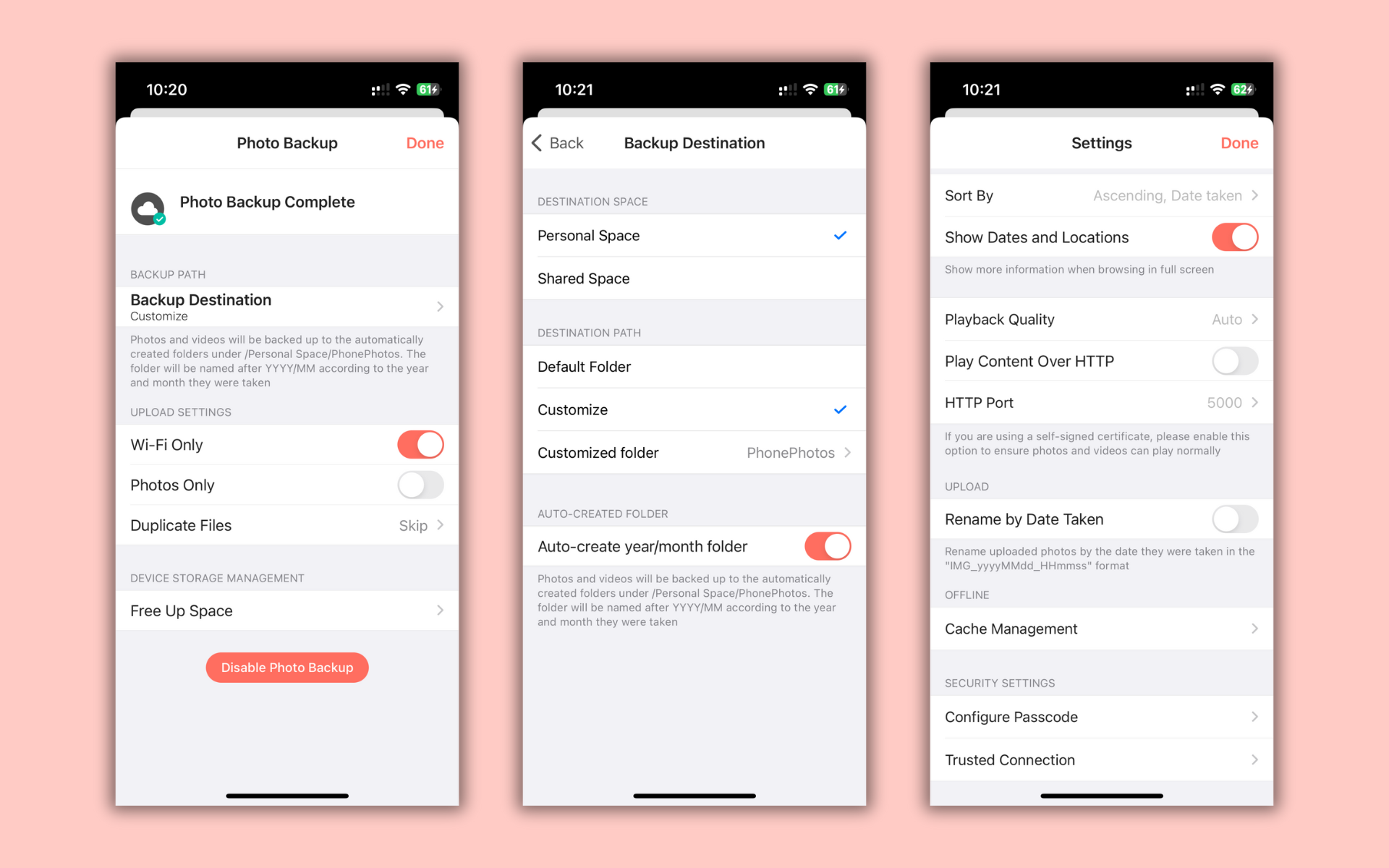
Synology Photos có thể tự động sao lưu dưới nền, đối với iOS và một số dòng máy Android, do có hạn chế của hệ điều hành, việc sao lưu dưới nền có thể sẽ tạm ngưng khi máy đang không cắm sạc, điều này cũng có xảy ra cả khi mình dùng Google Photos.
Synology đã có thêm giải pháp cho chuyện này, đó là tính năng Focused Backup, đơn giản là mở ứng dụng + cắm sạc + kết nối wifi, tính năng này sẽ tự động làm đen màn hình (với màn hình oled có thể tương đương việc tắt màn hình) và tiến hành backup cho đến khi xong việc mới thôi, ứng dụng lúc này chạy xuyên suốt quá trình để hoàn thành việc backup chứ không đơn thuần là chạy dưới nền nữa.
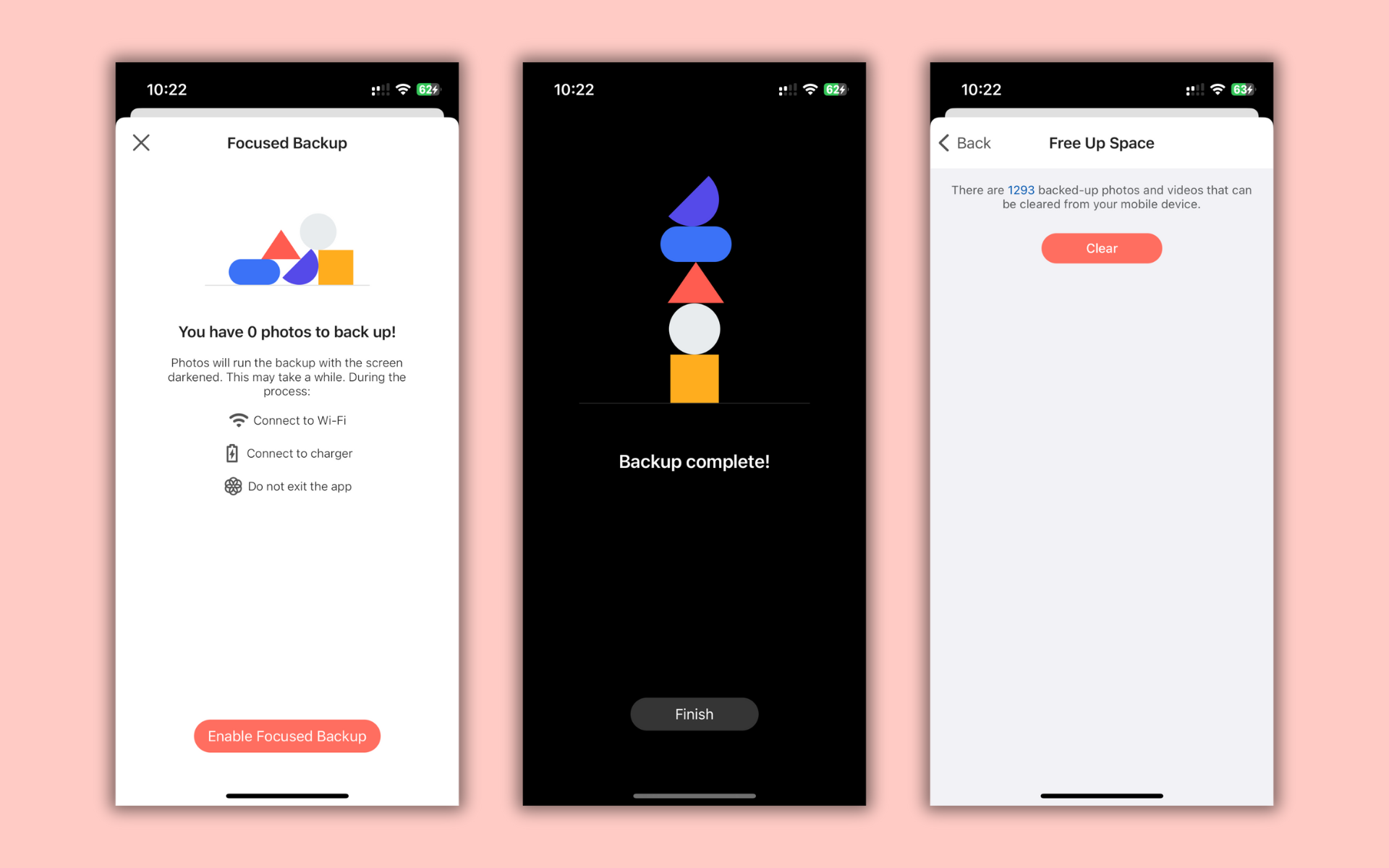
Ngoài ra, ứng dụng Synology Photos cũng có tính năng Free Up Space, sẽ giúp chúng ta giải phóng dung lượng bộ nhớ điện thoại bằng cách xoá toàn bộ ảnh và video đã được sao lưu lên ổ cứng mạng NAS, đây cũng là một tính năng mình thường dùng khi còn sử dụng Google Photos.
Tốc độ
Khi sử dụng ổ cứng mạng, tốc độ upload / download sẽ là thế mạnh khi so với các cloud công cộng khác. Mình đã có một bài phân tích và so sánh thực tế tốc độ truy xuất của ổ cứng mạng trong nhiều tình huống sử dụng khác nhau cũng như hướng dẫn tối ưu tốc độ của ổ cứng mạng, các bạn cũng có thể tham khảo lại hai bài viết đó, phần này mình sẽ chỉ tóm tắt một vài tình huống sử dụng.
Khi sao lưu ảnh và video lên ổ cứng mạng, server lúc này cơ bản sẽ nằm ngay trong mạng nội bộ và có tốc độ sao lưu rất cao, như trường hợp thực tế mình dùng là xấp xỉ 1Gbps (800-900Mbps). Vì vậy, công việc backup tốn ít thời gian hơn để hoàn thành. Gần như ngay sau khi chụp hình hoặc quay video, mình mở ứng dụng lên đã thấy mọi thứ nằm trên ổ cứng mạng.
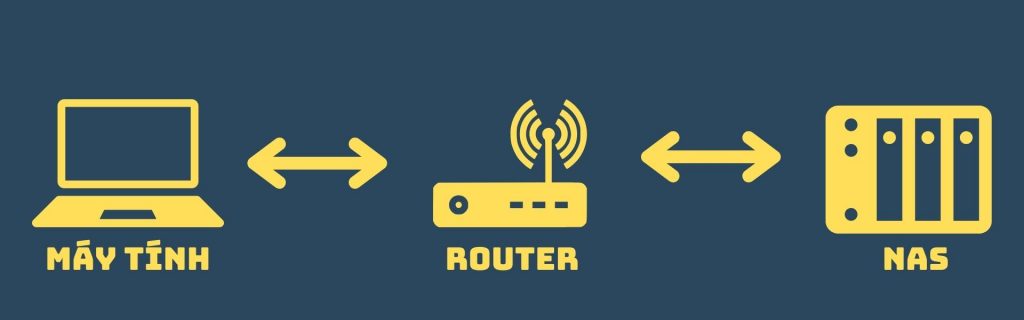
Trong trường hợp đi du lịch trong nước, mọi thứ cũng được backup rất nhanh chóng vì khi này kết nối mình có giữa điện thoại và ổ cứng mạng là kết nối trong nước (server trong nước). Đi chơi cả ngày chụp choẹt tẹt ga, tối về ngủ nghỉ là cho máy cắm sạc chạy backup, sáng hôm sau kiểu gì cũng xong. Đối với Google Photos đôi khi mình không đạt được chuyện đó, tối ngủ để backup sáng hôm sau có lúc vẫn đang dang dở, mình phải đổ ảnh vào máy tính thủ công để giải phóng bộ nhớ điện thoại sẵn sàng cho một ngày mới trong một chuyến đi.
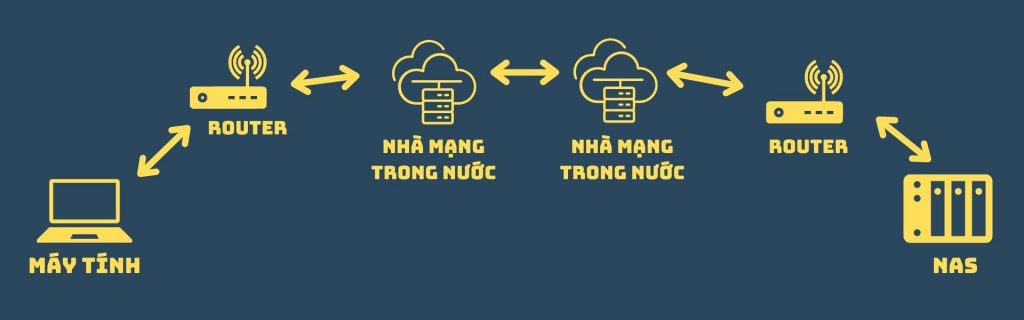
Trong trường hợp đi ra nước ngoài, tuỳ lúc có thể Synology Photos nhanh hơn, có thể Google Photos nhanh hơn, và có những lúc do giới hạn đường truyền của khách sạn, cả 2 đều bị chậm.
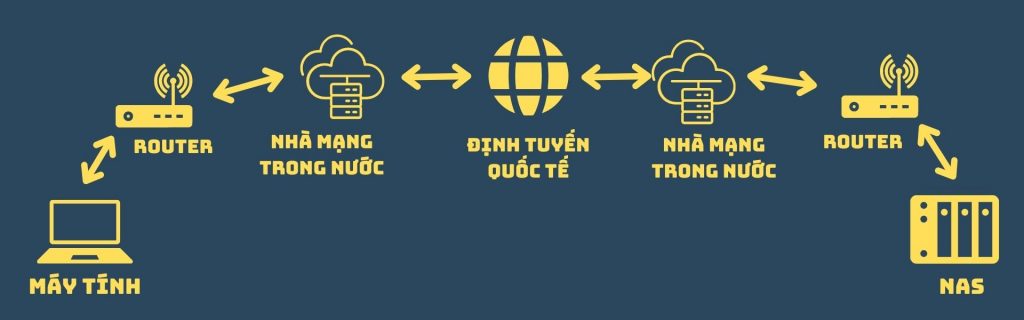

Ngày xưa, mình sẽ sao chép ảnh thủ công vào ổ cứng di động trong trường hợp việc Backup lên các đám mây quá chậm. Còn bây giờ mình sẽ sao lưu tự động không dây với BeeDrive, một thiết bị khác cũng đến từ Synology, đây là một chiếc ổ cứng di động có khả năng biến thành một chiếc NAS giúp mình backup ảnh không dây, mình đã có một bài review chi tiết, các bạn cũng có thể xem thêm tại đây.
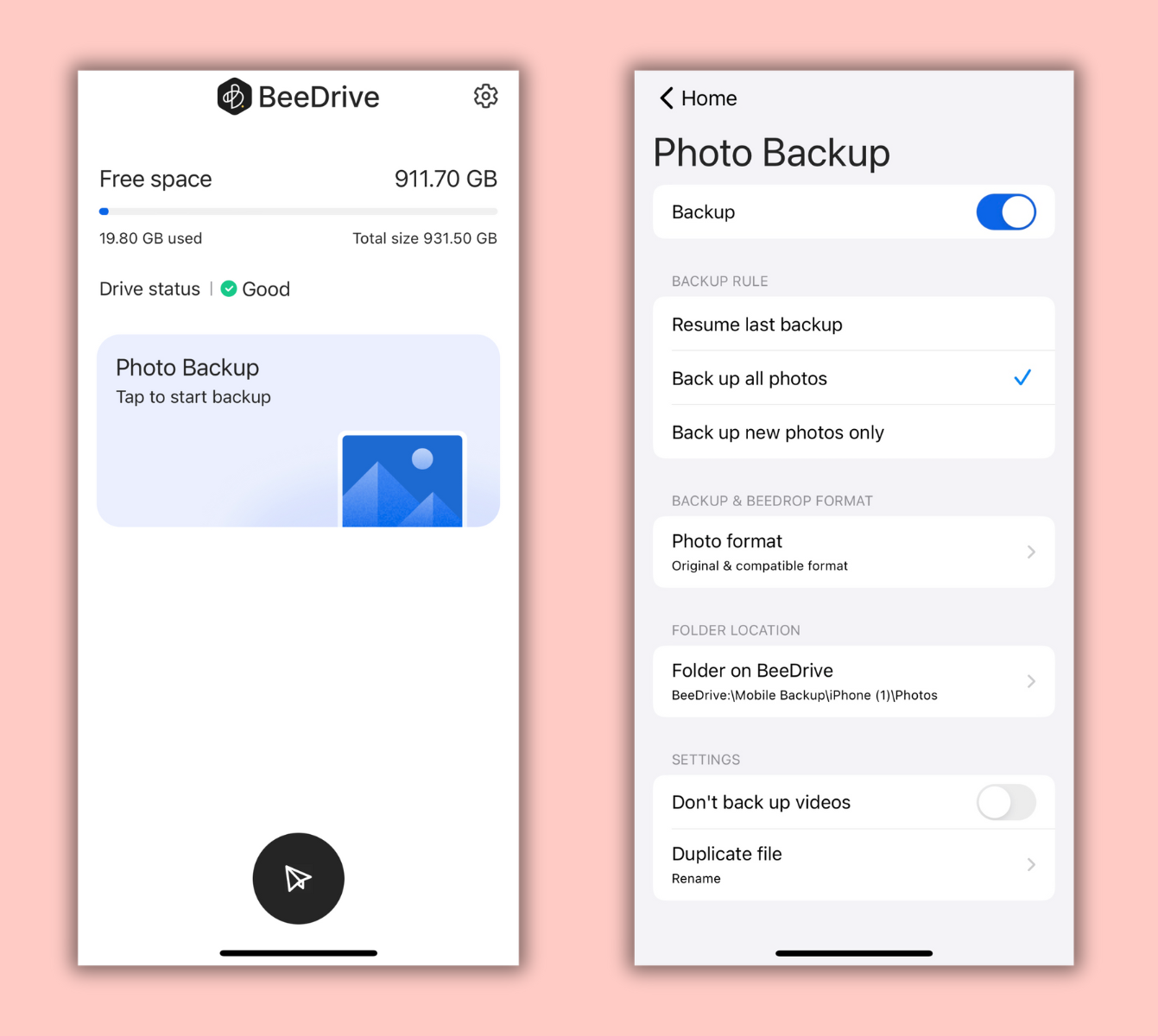
Xem lại
Bản thân việc xem lại ảnh và video từ Synology Photos cũng rất nhanh, tất nhiên rồi, tốc độ đường truyền cao sẽ đáp ứng tốt nhu cầu đó. Ví dụ với 1 cái video Full HD hoặc 4K, nếu mở từ bộ nhớ trong điện thoại chúng ta có thể xem ngay lập tức thì mở từ Synology Photos (nếu file gốc không còn lưu trên điện thoại) có thể sẽ chỉ mất 1-2 giây để tải video với chất lượng gốc, cũng video đó nếu mở bằng Google Photos có thể sẽ mất kha khá thời gian để tải từ server (nếu file gốc không còn lưu trên điện thoại) và có thể chúng ta chỉ đang xem chất lượng thấp hơn như 720p tuỳ tình trạng kết nối.
Đối với việc xem lại ảnh Synology Photos hỗ trợ xem lại ảnh theo dòng thời gian, ngày, tháng, năm tương tự như mọi ứng dụng Photos khác. Ngoài ra, Synology cũng vẫn hỗ trợ xem ảnh theo cả cấu trúc folder, điều này rất tiện lợi với một người có thói quen chia ảnh từ nhiều nguồn vào các folder khác nhau như mình.
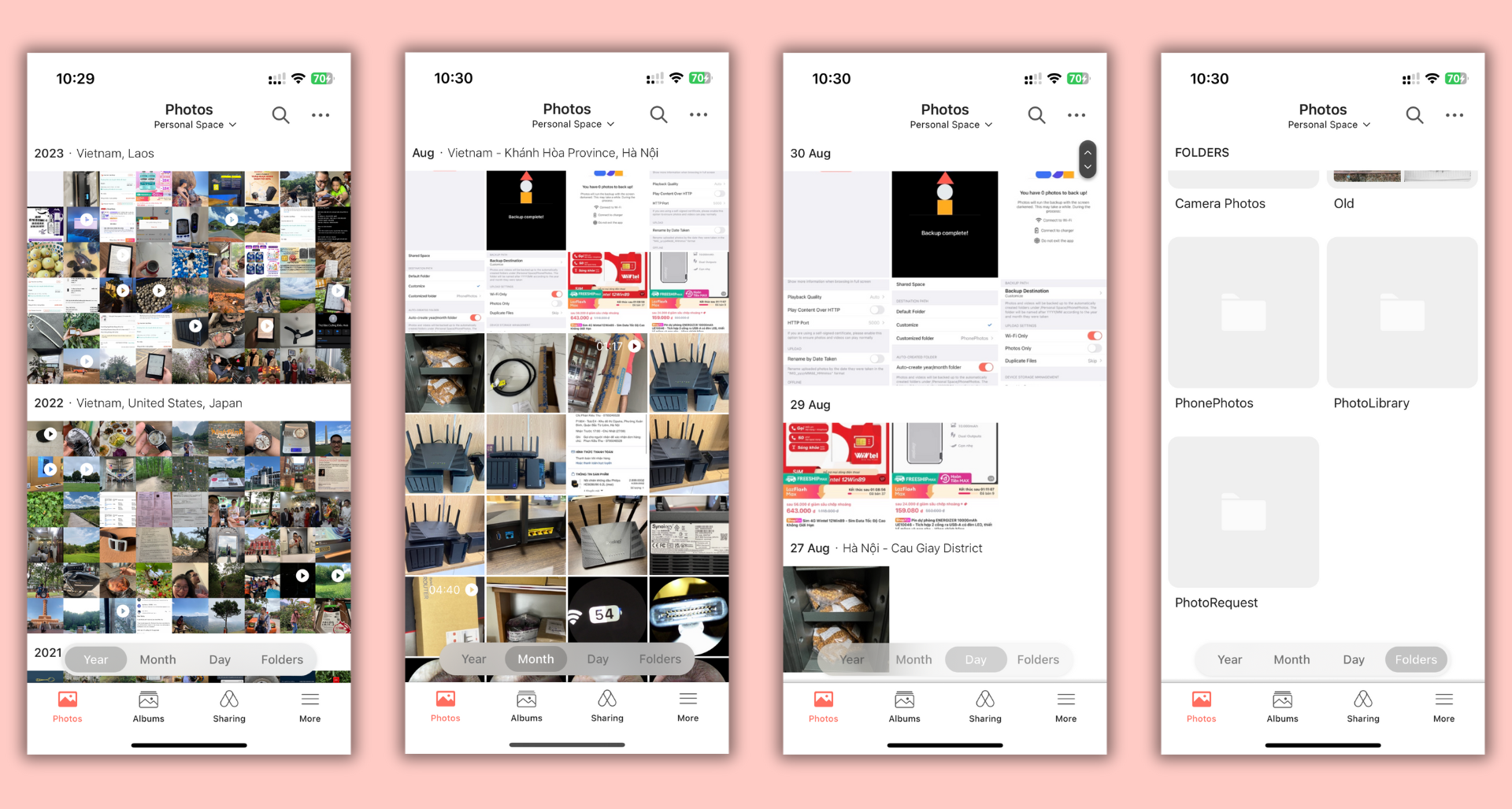
Việc có thể chuyển đổi qua lại giữa việc xem theo dòng thời gian và xem theo folder mình thấy đặc biệt hữu ích trong nhiều tình huống, đặc biệt là với những trường hợp metadata của ảnh bị sai ngày tháng, mà phần lớn do việc lưu trữ, dịch chuyển dữ liệu trước đây không đúng cách.
Ở đây mình có đề cập lại 1 chút về khả năng sao lưu, đó là khi sao lưu từ thiết bị di động, chúng ta cũng có thể tuỳ chỉnh folder sẽ sao lưu (backup destination), ví dụ 1 folder riêng cho máy điện thoại, 1 folder riêng cho tablet. Ngoài ra, cũng có tính năng tự động tạo folder con theo năm-tháng trong folder sao lưu đã cài đặt (backup destination/2023-08).
Một điểm thú vị nữa đối với Synology Photos đó là có hỗ trợ app để có thể trực tiếp xem ảnh trên Apple TV cũng như Android TV, bên cạnh tính năng Airplay/Cast từ ứng dụng. Tính năng này tuy ít dùng đến nhưng mình thấy hữu ích nha, đã có những hôm cả gia đình mình tụ tập, mở lại ảnh và video từ 10 năm trước trên tivi để cùng xem với nhau rất vui vẻ và đầy kỉ niệm.

Phần xem lại này Synology chỉ có một điểm yếu đó là chưa có khả năng tự tạo ra các đoạn phim, slideshow tự động kiểu đẹp đẽ theo tháng hoặc các dịp, để tổng hợp ảnh hay sự kiện nào đó gán với thời gian như Google Photos và iOS Photos. Nhưng cá nhân mình cũng ít dùng tính năng này nên mình chấp nhận được sự thiếu hụt đó. Còn tính năng slide chạy ảnh từng tấm qua lại Synologo Photos có nha, có điều cũng ít khi mình dùng.
Chia sẻ
Đây vẫn là một tính năng mình đánh giá cao trên Synology Photos. Tương tự như các giải pháp cloud công cộng, chúng ta có một vài chế độ và cài đặt chia sẻ ảnh và video như sau:
- Share Link: ảnh và video được chia sẻ dưới dạng đường link, chúng ta có thể cài đó là link DDNS hoặc QuickConnect trong
- Privacy Setting:
- Private: chỉ có những người được mời mới được xem (user hoặc group trên NAS)
- Public – view: ai cũng có thể xem, nhưng không download được
- Public – download: ai cũng có thể xem và download
- Link Protection
- Required password: có thể đặt password mới có thể xem
- Expire on: có thể hẹn giờ hết hạn đường link chia sẻ
- Invitee List: có thể tuỳ chỉnh danh sách người được mời khi share dạng private và cấp quyền cho những người đó (viewer, downloader, provider)
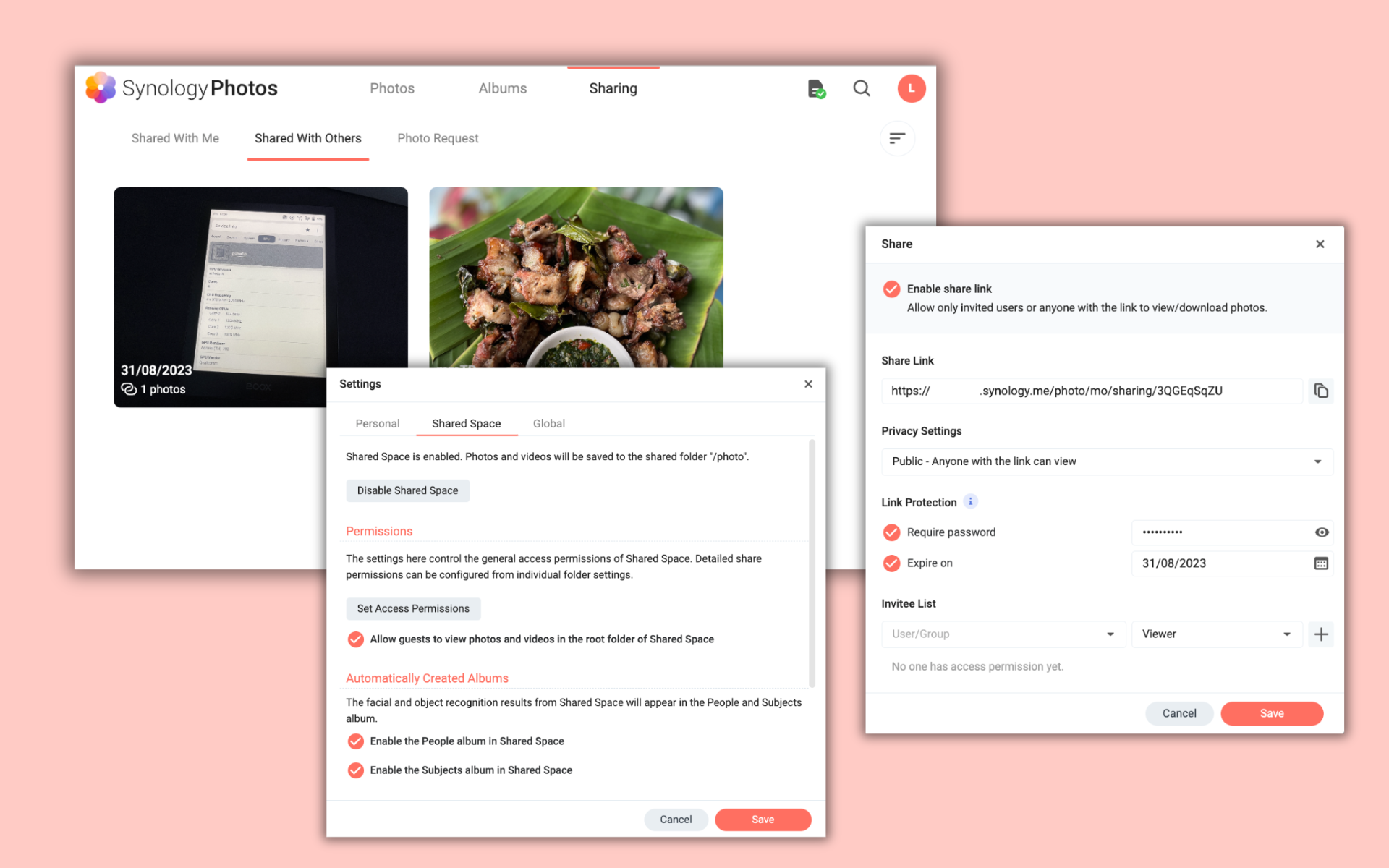
Ngoài ra, Synology Photos, cũng giống với Drive, có một khu vực Sharing để quản lý toàn bộ những gì chúng ta được chia sẻ hoặc đã chia sẻ:
- With me: những gì được chia sẻ với chúng ta
- With others: những gì chúng ta chia sẻ với người khác
- Photo Request: tạo đường link để yêu cầu người khác upload ảnh lên NAS
Với Photo request, chúng ta có thể chọn được vị trí sẽ lưu ảnh sau khi có người upload lên, cũng có thể tuỳ chọn add vào album, có thể cài đặt dung lượng file tối đa và cũng có tuỳ chọn thời gian hết hạn cho đường link đó.
Với Synology Photos, mình cũng có thể bật 2 không gian tách biệt:
- Personal Space: không gian cá nhân
- Shared Space: không gian chia sẻ
Shared Space để mình xem và quản lý chung ảnh của cả gia đình, còn Personal Space mình dùng để lưu trữ ảnh cá nhân. Shared Space tiện lợi ở điểm là mình không cần cài đặt share thủ công từng album cho mọi người mà chỉ cần cài đặt 1 lần từ đầu, ví dụ với nhóm user family, thì toàn bộ ảnh trong Shared Space đó đều được chia sẻ với toàn bộ mọi người trong nhóm.
Tất nhiên, ứng dụng trên điện thoại cũng vẫn chia sẻ chung menu với hệ thống, mình vẫn hoàn toàn có thể chia sẻ 1 bức ảnh từ Synology Photos bằng cách Airdrop cho một người bạn.
Nhận diện
Synology Photos có khả năng nhận diện khuôn mặt, xác định vị trí chụp ảnh và hiển thị trên bản đồ, và mới gần đây có cập nhật thêm tính năng nhận diện vật thể.
Đối với tính năng nhận diện khuôn mặt và hiển thị vị trí trên bản đồ, mình thấy hoạt động rất ổn, không có gì phải bàn nhiều về 2 tính năng này. Chỉ có một điểm nhỏ với tính năng nhận diện khuôn mặt, Synology Photos đang ở level nhận diện mặt người, còn Google Photos ngoài mặt người còn có thể nhận mặt thú cưng nữa.
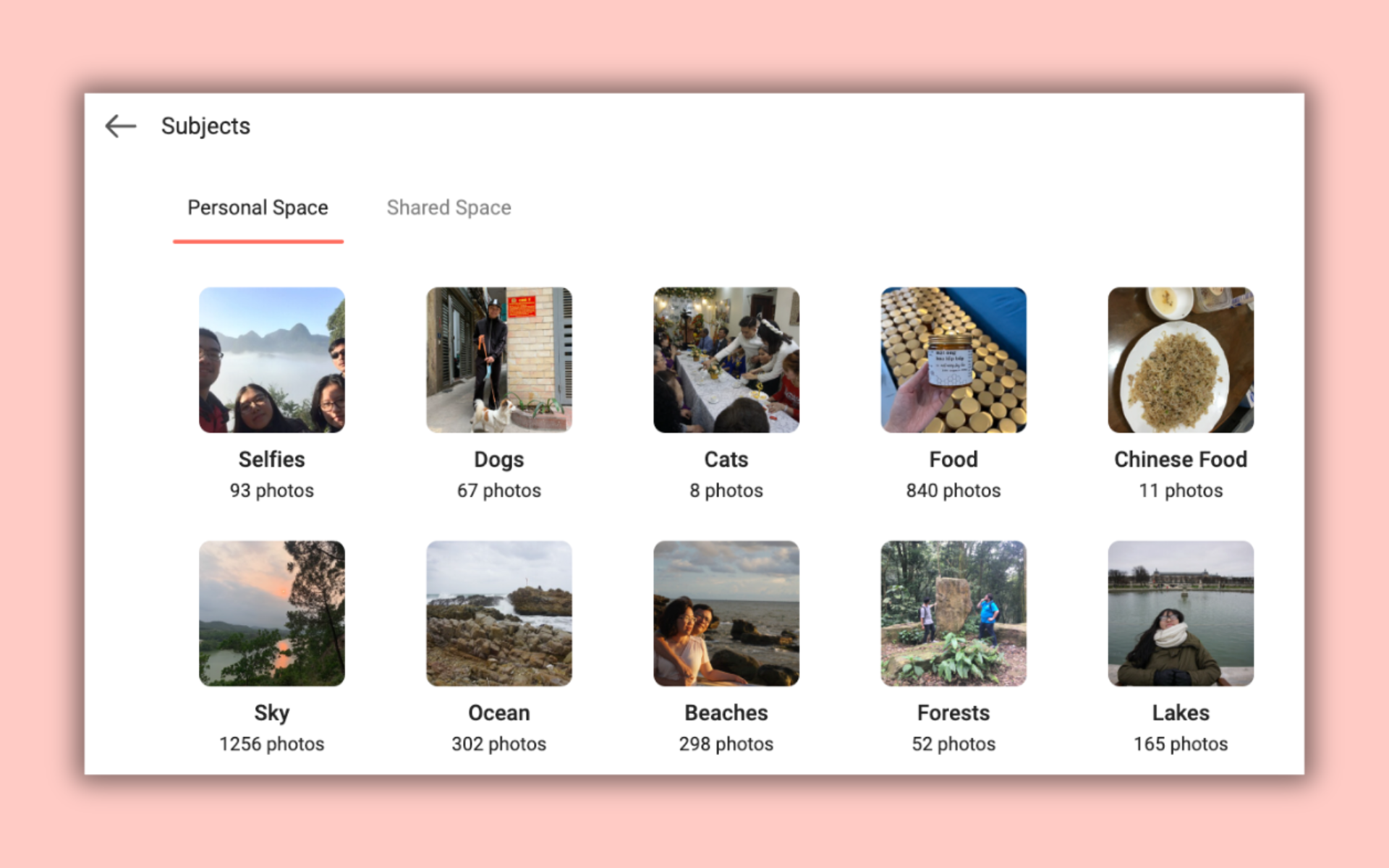
Tính năng nhận diện vật thể mới là tính năng mình mong chờ và cũng đã đợi khá lâu rồi Synology mới cập nhật tính năng này hồi đầu tháng 8. Sau vài tuần sử dụng mình có đánh giá như sau:
Ưu điểm: nhận diện vật thể khá chuẩn và chính xác, hỗ trợ rất nhiều trong khả năng tìm kiếm một bức ảnh chứa một vật thể nào đó hoặc khung cảnh nào đó. Có nhận diện được bức ảnh đó là selfie hay screenshot.
Nhược điểm: khả năng nhận diện vẫn có hạn chế nhất định về số lượng ‘keyword’, có lẽ vì toàn bộ ‘thuật toán’ để thực hiện việc nhận diện được lưu trữ trên chiếc ổ cứng mạng chứ không phải một ‘siêu máy tính online’ nào đó như Google nên khả năng nhận diện chưa được tốt bằng.
Một ví dụ tiêu biểu là với Synology Photos, mình có thể tìm thấy ‘forests’ nhưng lại không nhận diện được ‘tree’, trong khi với Google Photos, mình có thể làm được việc đó. Hay là mình chỉ có thể tìm được ‘waterfalls’ chứ không thể tìm ‘water’ hay ‘river’ được. Và cũng đáng tiếc đó là keyword ‘document’ cũng là một dạng mình hay tìm kiếm thì Synology Photos cũng chưa đáp ứng.
Tóm lại ở thời điểm mình viết bài, mình thấy khả năng nhận diện của Synology Photos có tốt, đủ dùng nhưng vẫn chưa thể nào bằng được Google Photos. Tất nhiên mình vẫn rất mong chờ tính năng này sẽ cải thiện thêm trong tương lai.
Update: Mình mới đọc thêm được lưu ý của Synology đó là khả năng nhận diện vật thể chỉ hoạt động với những thiết bị có bộ nhớ Ram 4GB trở lên, các bạn có thể xem danh sách thiết bị hỗ trợ tính năng đó tại đây, một số thiết bị khi bán ra có ram 2GB sẽ phải nâng cấp ram đủ ít nhất 4GB mới có thể sử dụng tính năng này. Vì vậy, các thiết bị dòng j sẽ không hỗ trợ tính năng nhận diện vật thể, một số thiết bị dòng Plus sẽ phải nâng cấp Ram. Còn tính năng nhận diện khuôn mặt có thể hoạt động trên hầu hết các dòng NAS, kể cả dòng j.
Tìm kiếm
Google là gã khổng lồ trong việc tìm kiếm, vì vậy Google Photos có khả năng tìm kiếm bá cháy như tìm kiếm một đoạn text trong bức ảnh chụp một văn bản, hoặc tìm thấy ‘một chú cún màu đen’ (mà cũng đến từ việc nhận diện rất đỉnh). Đó là những gì mà Synology Photos chưa làm được ở thời điểm này.
Những gì mà Synology Photos tìm kiếm được đó là tên bức ảnh, tên folder chứa ảnh đó, tên người được nhận dạng (nếu chúng ta đã add tên người ứng với khuôn mặt), vật thể đã được nhận diện, địa điểm.
Khả năng tìm kiếm cũng chỉ ở mức tàm tạm, mình thường chỉ dùng khi cần tìm vật thể nào đó, còn ngoài ra, tự tìm thủ công theo thời gian hoặc địa điểm có lẽ sẽ nhanh và dễ hơn là dùng chức năng tìm kiếm.
Quản lý
Khả năng quản lý là thế mạnh của Synology Photos, như mình đã chia sẻ ở trên, chúng ta quản lý được theo folder, có thể thêm bớt bất cứ folder nào sẽ nằm dưới trướng của Synology Photos, và vì nằm trên ổ cứng tại nhà, nên việc di chuyển hay sao chép file và thư mục rất dễ dàng. Ngoài ra chúng ta cũng có thể quản lý dữ liệu của Photos như bao dữ liệu khác nằm trên NAS thông qua File Station (giống File Explore).
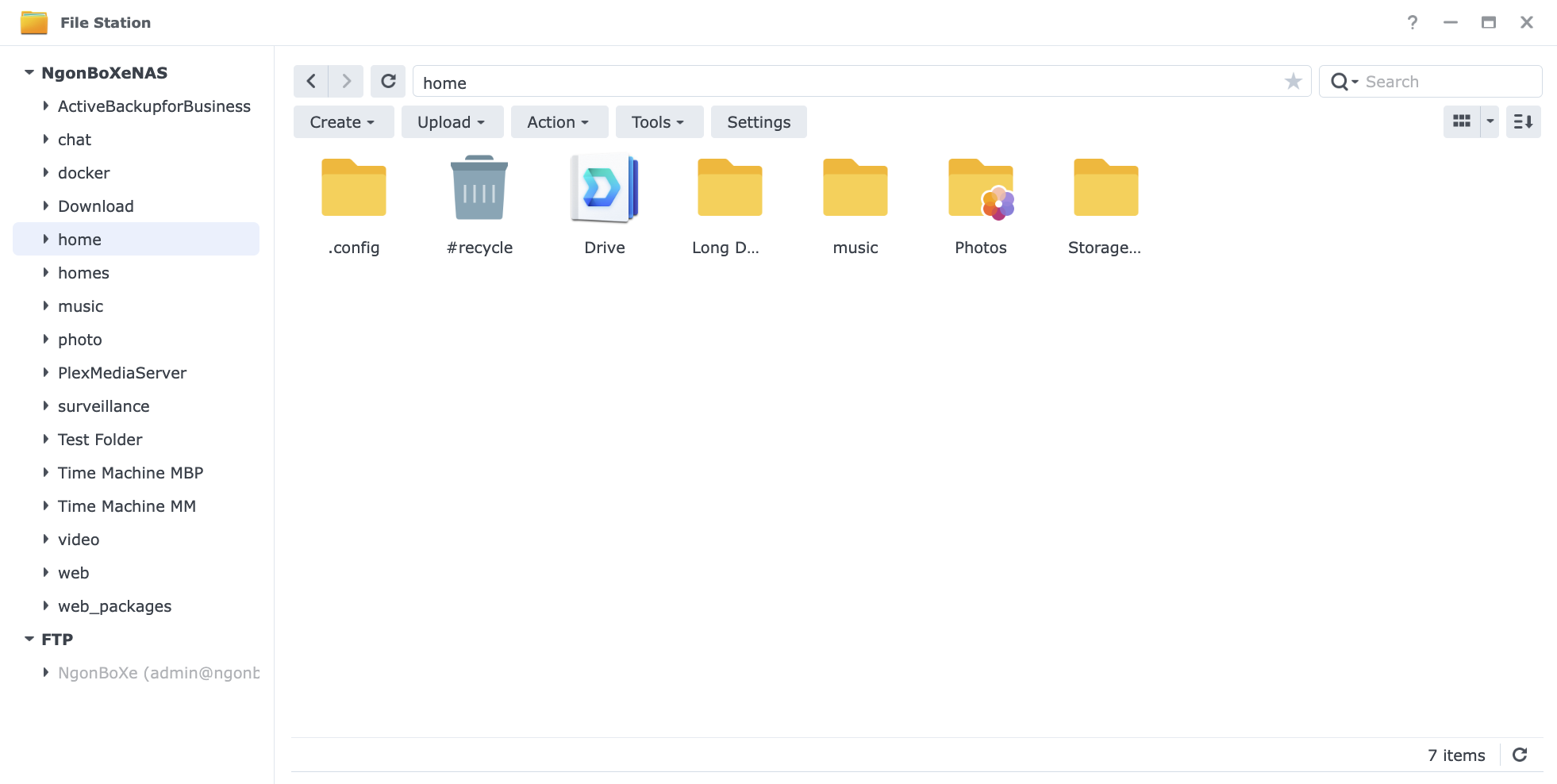
Bạn muốn sao chép một lượng lớn ảnh và video ra một chiếc ổ cứng di động hoặc USB để có thể đưa cho một người bạn, chỉ việc cắm thiết bị vào cổng USB trên NAS và copy / paste ảnh ra với tốc độ 5-10 Gbps tuỳ theo chuẩn của cổng USB và tất nhiên vẫn giữ nguyên cấu trúc của folder gốc. Tương tự với việc copy theo chiều ngược lại.
Hay khi bạn mới quay chụp bằng máy ảnh xong, có thể cắm trực tiếp máy ảnh / thẻ nhớ vào ‘cloud cá nhân’ và copy ảnh/video vào NAS qua cổng USB là đã có thể xem và sử dụng ở mọi thiết bị khác. Thay vì như cũ là phải cắm vào máy tính để copy ảnh và sau đó mới upload lên cloud.
Ngoài ra, về dung lượng của Synology Photos, vì chỉ là 1 phần của NAS, vì vậy bạn có thể tuỳ biến dung lượng lên mức rất lớn, không bị giới hạn ở các mức cơ bản như 1TB, 2TB của các cloud công cộng, mà thường giới hạn sẽ là mức tối đa mà phần cứng cho phép, và đối với NAS thì con số này thật sự rất lớn, kể cả với những ổ lưu trữ 2-4 khay dành cho gia đình và cá nhân.
Tổng kết
Để tổng kết bài viết, mình sẽ tóm tắt lại một số ưu điểm và nhược điểm của Synology Photos, mình chia ra ưu điểm, những điểm cơ bản mà một ứng dụng backup photos nên có và một số nhược điểm mà Synology đang phải đánh đổi hoặc cần cải thiện trong tương lai.
| Ưu điểm | Cơ bản | Nhược điểm |
|---|---|---|
| ✅ Tốc độ sao lưu và xem lại nhanh ✅ Hỗ trợ đa nền tảng, bao gồm cả TV ✅ Khả năng quản lý tốt, ✅ Không phụ thuộc vào các dịch vụ lưu trữ, khả năng mở rộng lớn | ✅ Đầy đủ chức năng sao lưu ảnh, video ✅ Khả năng nhận diện ở mức cơ bản ✅ Khả năng chia sẻ tốt | ❗️Khả năng tìm kiếm yếu ❗️Không có chỉnh sửa ảnh ❗️Chưa tự tạo slide, video ngắn |
Với những nhu cầu của cá nhân mình trong việc backup ảnh và video cũng như lưu trữ dữ liệu nói chung, Synology Photos và Synology NAS đáp ứng đủ nhu cầu của mình và đem lại cho mình cảm giác yên tâm và tin cậy khi sử dụng.
Vẫn như bài viết trước, bài viết này mình muốn chia sẻ chi tiết cho những bạn nào đang có nhu cầu tìm hiểu thêm về NAS cũng như những bạn nào đang thấy rằng các cloud công cộng đã không còn đáp ứng được nhu cầu, các bạn sẽ có thêm một nguồn tham khảo hữu ích.
Nếu các bạn vẫn đang vui vẻ và hạnh phúc với các cloud công cộng, tức là nhu cầu lưu trữ của các bạn vẫn đang được đáp ứng đầy đủ bởi cloud công cộng, sẽ không có nhiều lý do để các bạn sử dụng NAS, trừ khi bạn muốn vọc vạch và trải nghiệm nhiều hơn. Món đồ tốt nhất là món đồ phù hợp nhất với nhu cầu.
Các bạn có thể tham khảo thêm một số thông tin và một vài tính năng nữa mà mình cũng chưa thể cover hết trong một bài viết này của Synology Photos trên trang chủ nha. Nếu các bạn có thắc mắc cần giải đáp thêm về NAS, hay có bất cứ chức năng nào của Photos mà mình chưa đề cập trong bài viết, hãy cứ comment chia sẻ ở bên dưới nha, mình sẽ cố gắng giải đáp hết tất cả.
Bài viết xin được kết thúc tại đây, cám ơn các bạn đã quan tâm theo dõi.
Nếu thấy nội dung bài viết hữu ích, hãy chia sẻ cho bạn bè và người thân. Đừng quên theo dõi Ngon Bổ Xẻ qua Facebook và Youtube để luôn cập nhật các nội dung mới nhất. Ngoài ra, mình cũng có lập Group FB chuyên chia sẻ các deal hời cho anh em về công nghệ, điện từ, gia dụng… các bạn cũng có thể tham gia nha. Một lần nữa, chân thành cám ơn các bạn và hẹn gặp lại trong những nội dung kế tiếp ❤️
Chia sẻ bài viết:




